A színkalibráció folyamatosan visszaáll a Windows 11/10 rendszerben
A Windows 11/10 színkalibrálást(Color Calibration) kínál , amely lehetővé teszi, hogy a legjobb megjelenítési beállításokat érje el az igényeinek megfelelően. Azonban arról számoltak be, hogy a színkalibráció még akkor is visszaáll, ha módosítják. Ez minden bejelentkezéskor megtörténik, vagy az előnézetben látottak nem kerülnek alkalmazásra. Az egyik felhasználó arról számolt be, hogy láthatta az előnézetet, de a képernyő visszaáll az alapértelmezett színbeállításra, amint kilép az eszközből.
Ez a bejegyzés megvizsgálja a lehetséges okokat és a probléma megoldásának módját, ha a Windows színkalibrációja folyamatosan visszaáll. Ez minden monitorral megtörténik, ha több monitort is beállít.

A kijelző színkalibrálása(Display Color Calibration) folyamatosan visszaáll a Windows rendszeren
Ha a Display Color Calibration nem ment, de folyamatosan visszaáll a Windows 11/10 rendszeren, akkor az alábbi javaslatok egyike biztosan segíteni fog.
- Tiltsa le vagy távolítsa el(Remove) a színkalibrációhoz kapcsolódó szoftvert
- Használja a Windows kijelző kalibrálását
- Használja az OEM színvezérlő panelt
- Kalibrálási ütemezés letiltása
- Grafikus illesztőprogram frissítése vagy visszaállítása
Előfordulhat, hogy ezek közül néhány kipróbálásához rendszergazdai felhasználói fiókra lesz szüksége.
1] Tiltsa(Disable) le vagy távolítsa el(Remove) a színkalibrációhoz kapcsolódó szoftvert
Az olyan szoftverek(Software) , mint az F.lux és a Night Light ( Windows funkció), átvehetik az alapértelmezett vagy a módosított beállításokat, és másképp nézhetnek ki. Nyomatékosan javasoljuk, hogy kapcsolja ki a Night Light funkciót, és távolítson el minden olyan szoftvert, amely képes erre.
2] Használja a Windows kijelző kalibrálását

Írja be a Színkezelés szót(Type Color Management) a Start menübe, és kattintson rá a megnyitáshoz, ha megjelenik. Válassza ki a monitort, és jelölje be a „Saját beállítások használata ehhez az eszközhöz” feliratú négyzetet. Ezenkívül kattintson a Speciális(Advanced) fülre, majd a Rendszeralapbeállítások módosítása elemre(Change System Defaults) .
Jelölje be a jelölőnégyzetet, amely azt írja, hogy használjon Windows kijelző kalibrálást. Jelentkezés(Apply) és kilépés. Most már látnia kell a változást, ahogy azt végrehajtja.
3] Használja az OEM színvezérlőpultját
Az OEM-ek, például az NVIDIA , saját vezérlőpanelt kínálnak a színbeállítások kalibrálásához. Ezek a beállítások több monitoron is elérhetők, és elsőbbséget élveznek az operációs rendszer beállításaival szemben. Ha itt megváltoztatja, megtartja őket.
4] Kalibrálási ütemezés letiltása
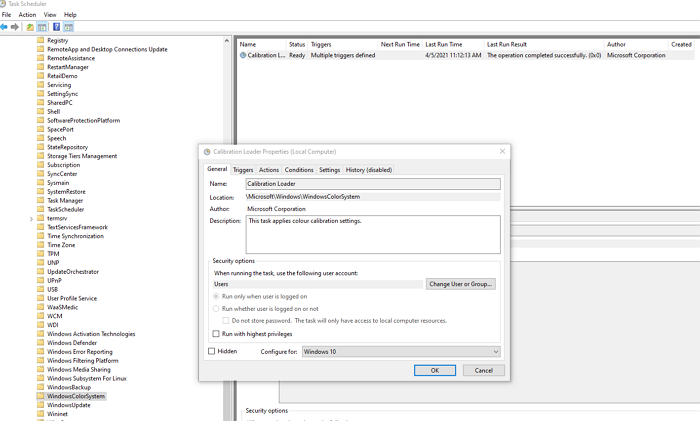
A Windows 10 minden alkalommal ütemezést futtat, amikor bejelentkezik a számítógépre. Ha ezzel a problémával szembesül a számítógép újraindításakor, akkor letilthatja az ütemezőt.
Nyissa meg a Feladatütemezőt(Task Scheduler) , és navigáljon ide MicrosoftWindowsWindowsColorSystem. Ezután keresse meg a Calibration Loader Properties feladatot. Kattintson duplán a megnyitásához.
Váltson a Triggerek(Triggers) lapra, és tiltsa le a „Bejelentkezéskor” triggert. A módosításhoz kattintson duplán a megnyitásához, és törölje a jelet az Engedélyezve(Enabled) melletti négyzetből .
Kalibrálja újra a monitort, és indítsa újra. Ezúttal meg kell oldania a problémát.
Kapcsolódó(Related) : A színkezelés nem működik a Windows rendszerben.
5] Grafikus illesztőprogram frissítése vagy visszaállítása(Update)
Az utolsó lehetőség a grafikus illesztőprogram frissítése vagy visszaállítása. Ha nemrég frissítette a Windows rendszert(Windows) , akkor ellenőrizze az illesztőprogram új verzióját. Ha az illesztőprogramot frissítették, érdemes visszalépni.
Olvassa el(Read) : Ingyenes monitorkalibrációs eszközök Windows PC-hez(Free Monitor Calibration Tools for Windows PC) .
Related posts
A legjobb ingyenes monitorkalibrációs eszközök a Windows 11/10 rendszerhez
A színkalibráció módosítása, a ClearType szöveg kalibrálása a Windows 11/10 rendszerben
Hogyan lehet megakadályozni a képernyő kikapcsolását a Windows 11/10 rendszerben
A vezeték nélküli kijelző funkció hozzáadása és eltávolítása a Windows 11/10 rendszerben
Műtermékeket vagy torzulást mutató képernyő vagy képek a Windows 11/10 rendszerben
Bluetooth hangkésleltetés javítása Windows 11/10 rendszerben
Színszűrők engedélyezése és használata Colorblind felhasználók számára a Windows 11/10 rendszerben
Engedélyezze a hálózati kapcsolatokat modern készenléti állapotban a Windows 11/10 rendszeren
A Részletek panel megjelenítése a Fájlkezelőben a Windows 11/10 rendszerben
A szinkronizálási beállítások nem működnek vagy kiszürkültek a Windows 11/10 rendszerben
A Windows 11/10 rendszerben a PageFile.sys biztonsági mentése, áthelyezése vagy törlése leállításkor
Csoportházirend-szerkesztő hozzáadása a Windows 11/10 Home Edition rendszerhez
Merevlemez-meghajtók cseréje Windows 11/10 rendszerben a Hot Swap funkcióval
A legjobb ingyenes Menetrend szoftver Windows 11/10 rendszerhez
Az Archív alkalmazások funkció engedélyezése vagy letiltása a Windows 11/10 rendszerben
A feladó megjelenített nevének megváltoztatása a Mail alkalmazásban a Windows 11/10 rendszerben
A PDF szöveg eltűnik a fájl szerkesztése vagy mentése során a Windows 11/10 rendszerben
Az NVIDIA kijelző beállításai nem érhetők el a Windows 11/10 rendszerben
Hogyan tesztelhetem a webkamerát a Windows 11/10 rendszerben? Működik?
Mi a Windows.edb fájl a Windows 11/10 rendszerben?
